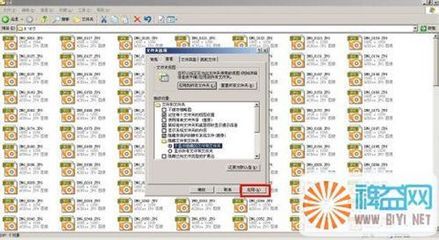发布时间:2022年04月15日 03:24:05分享人:痞子英雄来源:互联网3
win7系统如何显示隐藏的文件夹 ?――简介
win7怎么显示隐藏文件夹
win7系统如何显示隐藏的文件夹 ?――工具/原料
电脑win7系统如何显示隐藏的文件夹 ?――方法/步骤
win7系统如何显示隐藏的文件夹 ? 1、
首先我们双击计算机图标 打开计算机管理 如图
win7系统如何显示隐藏的文件夹 ? 2、
在计算机管理窗口里点击“组织” 如图
win7系统如何显示隐藏的文件夹 ? 3、
然后点击“文件夹和搜索选项” 如图
win7系统如何显示隐藏的文件夹 ? 4、
在文件夹选项设置窗口里点击“查看” 如图
win7系统如何显示隐藏的文件夹 ? 5、
然后打钩“显示隐藏的文件、文件夹和驱动器” ,之后点击“确定” 如图
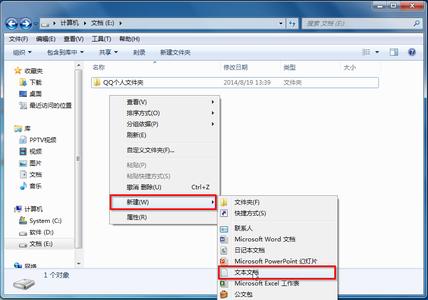
win7系统如何显示隐藏的文件夹 ?_如何显示隐藏的文件夹
win7系统如何显示隐藏的文件夹 ? 6、
完成以上操作步骤之后,就可以再W7的系统里查看隐藏的文件了 如图
win7系统如何显示隐藏的文件夹 ?――注意事项
以上是W7操作系统的操作步骤,其他系统的可能会不同
爱华网本文地址 » http://www.413yy.cn/a/8104410103/263949.html
更多阅读

怎么把隐藏的文件夹找出来——简介怎么把隐藏的文件夹找出来?其实文件夹和文件被隐藏了,都可以利用资源管理器的设置将隐藏文件和文件夹找出来,设置方法非常简单。怎么把隐藏的文件夹找出来——工具/原料电脑怎么把隐藏的文件夹找出

如何找到隐藏文件夹——简介在默认情况下Windwos是不显示隐藏文件夹的,如果想要查看隐藏的文件夹,通常的做法是通过文件夹选项菜单的设置来显示隐藏文件夹。具体实现方法步骤如下。如何找到隐藏文件夹——方法/步骤如何找到隐藏文件

如何将隐藏文件夹显示出来——简介 在电脑上,由于需要,会将某些重要的文件夹隐藏起来。有时需要将它显示出来,该怎么办了?其实这是很简单的。下面分享一下最常用的一个办法。 这里以windows 7系统为例。如何将隐藏文件夹显示出来——

怎么查看隐藏文件夹——简介在我们的电脑中,因各种原因,会产生许多的隐藏文件夹。而无法查看隐藏文件夹,也是电脑的初始设置。小编在这里,介绍下,怎么查看隐藏文件夹:怎么查看隐藏文件夹——方法/步骤怎么查看隐藏文件夹 1、首先打开我的
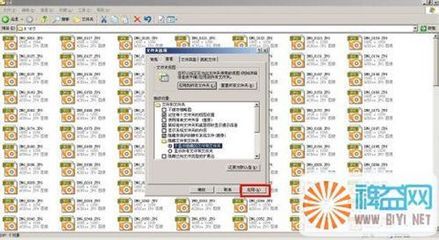
我们把文件夹隐藏之后,要是想查看隐藏文件夹的时候该如何查找呢?下面列举出三个方法帮你找到隐藏文件夹。1、如果记不清隐藏文件夹的路径和文件名,可以用改变查看方式来查找:打开"我的电脑",点菜单栏上的"工具"-"文件夹选项"-"查看"-"
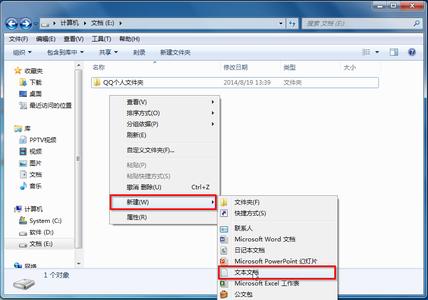
 爱华网
爱华网